- Cisco Community
- Comunidade da Cisco
- Segurança
- Artigos Segurança
- Como fazer backup do Cisco ISE 3.1
- Subscrever fonte RSS
- Marcar como novo
- Marcar como lido
- Marcador
- Subscrever
- Página amigável para impressora
- Denunciar conteúdo inapropriado
- Subscrever fonte RSS
- Marcar como novo
- Marcar como lido
- Marcador
- Subscrever
- Página amigável para impressora
- Denunciar conteúdo inapropriado
em 03-15-2024 06:22 PM
Neste post você vai aprender a fazer backup do Cisco ISE 3.1.0, usando a interface gráfica.
Existem dois tipos de backups que podem ser feitos no Cisco ISE: backup de configuração e backup operacional.
O backup de configuração ou backup de dados, contém dados das aplicações e do sistema operativo Cisco ADE (Application Deployment Engine).
O backup operacional contém os dados de monitorização e troubleshooting.
Caso tenhas um ambiente distribuído, é necessário ter em conta que os backups só podem ser feitos a partir do PAN (Primary Administration Node) e são guardados em repositórios. Os repositórios podem ser dos seguintes tipos:
- DISK
- FTP
- SFTP
- TFTP
- NFS
- CDROM
- HTTP
- HTTPS
O processo de backup pode ser feito de forma manual ou de forma periódica.
Antes de fazer o backup, é necessário criar um repositório para guardar o backup. Comece por criar um repositório navegando até a página Menu > Administration > System > Maintenance > Repository
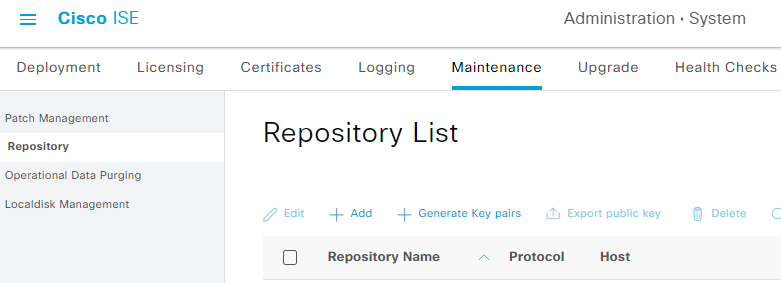
Crie o repositório DISK_REPOSITORY e use o protocolo DISK indicando que os backups serão guardados localmente no Cisco ISE.
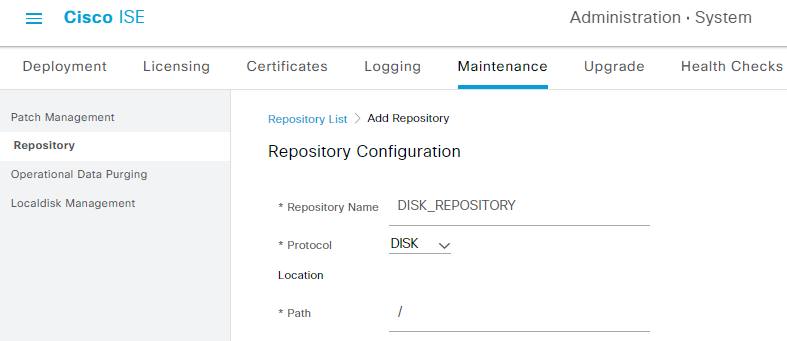
Após criar o repositório, navegue até a página Menu > Administration > System > Backup & Restore para criar os backups.
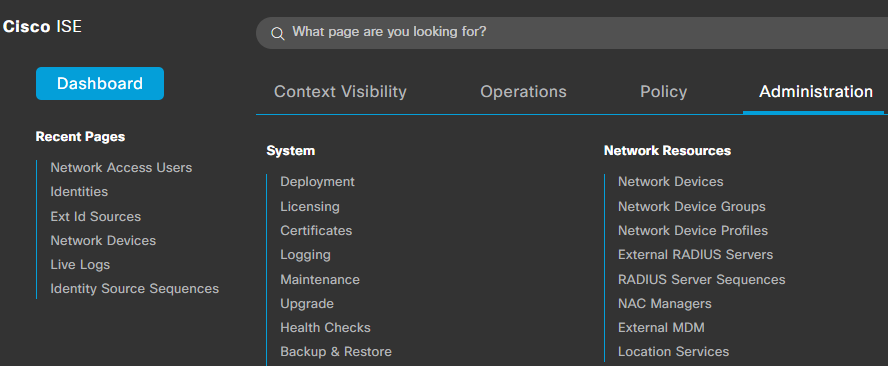
Comece por selecionar Configuration Data Backup > Backup Now
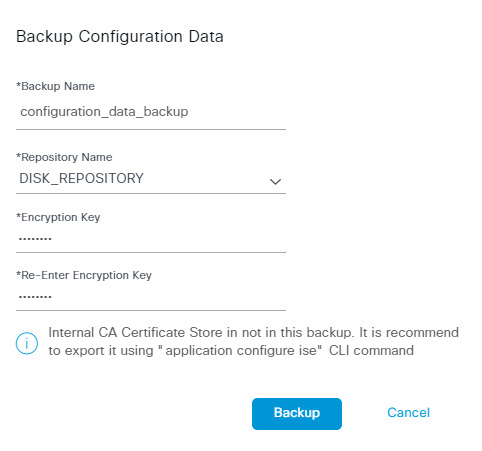
Atribua um nome sugestivo ao ficheiro e selecione o repositório criado. Será necessário associar uma chave forte de encriptação ao ficheiro.
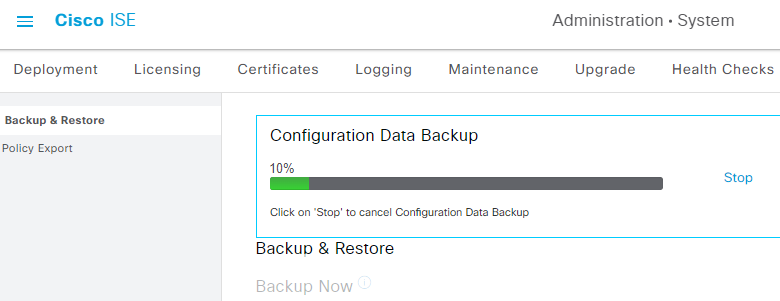
Após concluir o backup de Configuration Data Backup, comece o backup de Operational Data Backup.
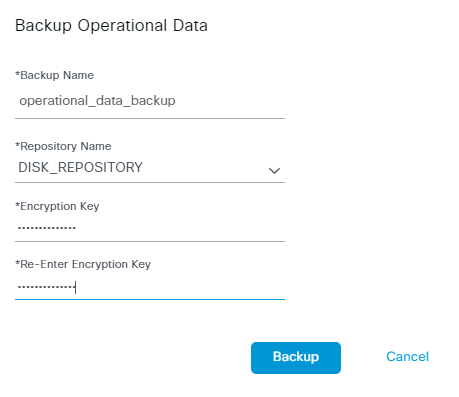
O tempo de processamento do backup, vai depender da quantidade de logs no seu sistema.
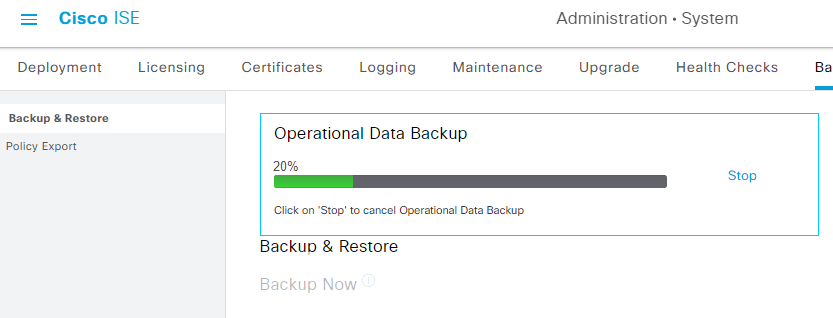
No final terás dois ficheiros de backup que poderão ser usados para restaurar o Cisco ISE na eventualidade de algum desastre.
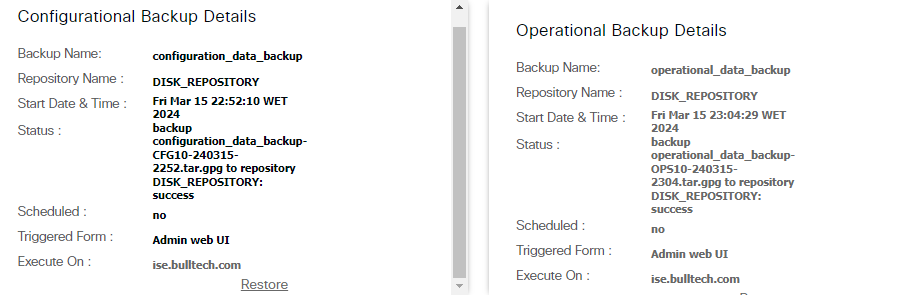
- Marcar como lido
- Marcar como novo
- Marcador
- Destacar
- Imprimir
- Denunciar conteúdo inapropriado
Oi, Silesio, como realizo para exportar via comando e via interface web o backup realizado do Cisco ISE via FTP, para minha estação de trabalho, poderia compartilhar comando e passos.
Obs. Realizei os passos acima, já tenho o Backup realizado, porém queria transferir o aquivo backup para minha estação de trabalho.
Dês de já agradeço.
- Marcar como lido
- Marcar como novo
- Marcador
- Destacar
- Imprimir
- Denunciar conteúdo inapropriado
Olá @soares21magalhaes ,
quando você realizou o Backup (em Administration > System > Backup & Restore) qual foi o Protocol (DISK, FTP, SFTP, ...) do Repository utilizado (em Administration > System > Maintenance > Repository) ?
Nota 1: se você usar o FTP como Protocol do Repository pra realizar o seu Backup, é possível enviar os dados via ISE GUI para a sua Estação de Trabalho com um FTP Server).
Nota 2: no ISE CLI é possível utilizar o comando abaixo pra copiar um arquivo localizado no DISK para um FTP Server.
copy disk:/<Nome do Arquivo> ftp://<IP_Address>/<path>
Espero que ajude !!!
- Marcar como lido
- Marcar como novo
- Marcador
- Destacar
- Imprimir
- Denunciar conteúdo inapropriado
Ótimo Marcelo,
A solução funcionou perfeitamente. Agradeço pelo seu apoio e colaboração.
Encontre respostas, faça perguntas e conecte-se com nossa comunidade de especialistas da Cisco de todo o mundo.
Estamos felizes por você estar aqui! Participe de conversas e conecte-se com sua comunidade.
Quick links
Navegue pelos links rápidos da Comunidade e usufrua de um conteúdo personalizado e em seu idioma nativo:




